笔者为您win10系统运行命令的办法
发布日期:2019-09-12 作者:木风雨林 来源:http://www.olzp.com
win10系统是很多电脑用户首选的装机系统,然而有不少用户在使用过程中可能会碰到win10系统运行命令的情况。大部分用户电脑技术都是菜鸟水平,面对win10系统运行命令的问题,无法自行解决。不少用户都来咨询小编win10系统运行命令要怎么处理?其实可以根据以下步骤鼠标右击最右下方“开始”圆标,会出现“属性”和“打开windows资源管理器”字样: 打开“属性”——“开始菜单”标签——“自定义”这样的方式进行电脑操作,就可以搞定了。下面就和小编一起看看解决win10系统运行命令问题详细的操作步骤:
win10运行命令在哪?
ALT旁边的win徽标键,再按R,即win+R,就是运行命令快捷键
windows10开始中一开始是没有“运行”的,如下图红色椭圆处所示空白:
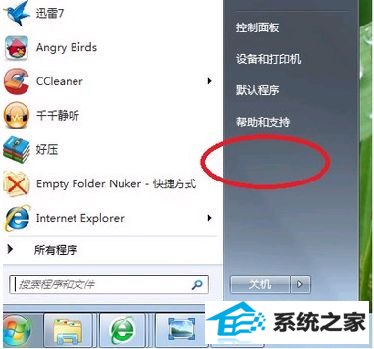
下面就教你如何开启“运行”功能,鼠标右击最右下方“开始”圆标,会出现“属性”和“打开windows资源管理器”字样:
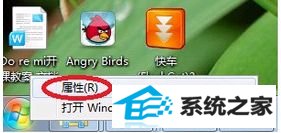
打开“属性”——“开始菜单”标签——“自定义”,如下图:
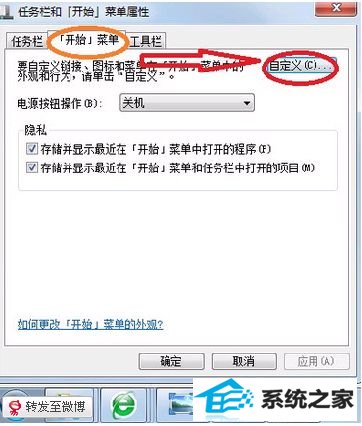
打开“自定义”后,在最底下找到一个“运行命令”前面有个小方框,打个√,选中它。 别忘了确定!!
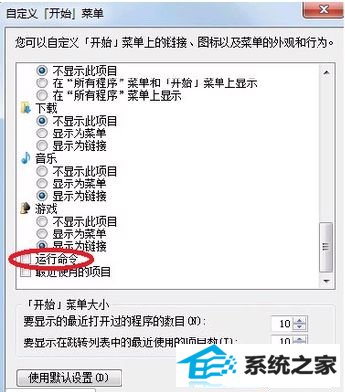
最后来看看效果:
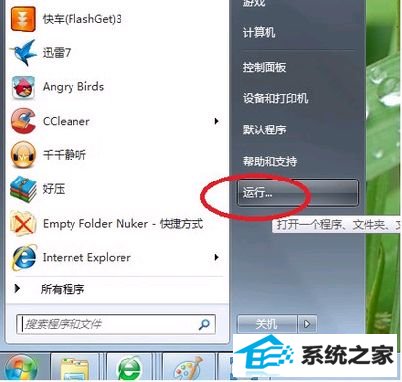
windows 7运行命令大全,小编整理了常用的45个win10运行命令分享给大家:
1、cleanmgr:打开磁盘清理工具
2、compmgmt.msc:计算机管理
3、conf:启动系统配置实用程序
4、charmap:启动字符映射表
5、calc:启动计算器
6、chkdsk.exe:Chkdsk磁盘检查
7、cmd.exe:CMd命令提示符
8、certmgr.msc:证书管理实用程序
9、Clipbrd:剪贴板查看器
10、dvdplay:dVd播放器
11、diskmgmt.msc:磁盘管理实用程序
12、dfrg.msc:磁盘碎片整理程序
13、devmgmt.msc:设备管理器
14、dxdiag:检查directx信息
15、dcomcnfg:打开系统组件服务
16、explorer:打开资源管理器
17、eventvwr:事件查看器
18、eudcedit:造字程序
19、fsmgmt.msc:共享文件夹管理器
20、gpedit.msc:组策略
21、iexpress:工具,系统自带
22、logoff:注销命令
23、lusrmgr.msc:本机用户和组
24、Mdsched:来启动windows内存诊断程序
25、mstsc:远程桌面连接
26、Msconfig.exe:系统配置实用程序
27、mplayer2:简易widnowsmediaplayer
28、mspaint:画图板
29、magnify:放大镜实用程序
30、mmc:打开控制台
31、mobsync:同步命令
32、notepad:打开记事本
33、nslookup:网络管理的工具向导
34、narrator:屏幕“讲述人”
35、netstat:an(TC)命令检查接口
36、optionalFeatures:打开“打开或关闭windows功能”对话框
37、osk:打开屏幕键盘
38、perfmon.msc:计算机性能监测程序
39、regedt32:注册表编辑器
40、rsop.msc:组策略结果集
41、regedit.exe:注册表
42、services.msc:本地服务设置
43、sysedit:系统配置编辑器
44、sigverif:文件签名验证程序
45、shrpubw:创建共享文件夹
